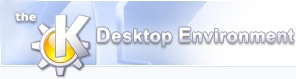
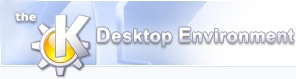 | Chat-vinduet |
| forrige | Brug af Kopete | næste |
Chat-visningen optager oftest størstedelen af chat-vinduet, og det er her konversationen mellem dig og dine kontakter finder sted. Beskeder vises i den rækkefølge de modtages, med de tidligste beskeder længst oppe i visningen.
Du kan styre hvordan chat-visningen ser ud, for at få den at se ud som andre IM-klienter eller oprette et helt individuelt udseende.
Eftersom visse IM-systemer lader dig chatte som en gruppe, er det nyttigt at se hvem som chatter for øjeblikket. Chattens medlemsliste vises til venstre eller højre for chat-visningen. Du kan ændre det med ->. Kontakternes sammenhængsafhængige menuer er tilgængelige i chattens medlemsliste.
Indtastningsområdet findes under chat-visningen. Det er her du indskriver beskeder inden du sender dem. Du kan ændre skrifttype og farve på beskeden med de almindelige værktøjer i værktøjslinjen. Hvis IM-systemet understøtter det, ses din besked i farve når dine kontakter læser dem.
Normalt er genvejstasten for at sende beskeder Enter.
Statuslinjen indeholder tillfældige beskeder, såsom information om at en anden skriver noget, samt knappen .
Kopete lader dig føre flere samtaler i et vindue, ved at placere hver af dem i deres eget faneblad i vinduet. Fanebladenes navne ændrer farve for at vise når en nyt besked modtages:
Nogen skrev en besked.
Nogen skrev en besked som indeholdt dit alias.
Der er flere måder at styre gruppering. For at indstille denne opførsel, gå til fanebladet Chat i Opførselssiden i Kopetes indstillingsdialog. Du kan også flytte en chat mellem vinduer med menuen , og styre placeringen af faneblade i vinduet.
Du kan bruge Kopete til at chatte med en enkel person, eller en hel gruppe, når IM-systemet understøtter det.
MSN tillader dig at indbyde andre til en chat med ->->.
Visse beskedtjenester tillader dig at sende og modtage filer. Du kan komme til funktionen i kontaktens sammenhængsafhængige menu. Hvis du allerede chatter, og vil sende en fil, vælg modtageren i menuen ->.
Følgende genvejstaster understøttes i chat-vinduet:
| Genvejstaster | Handling |
|---|---|
| Enter | Send beskeden i indtastningsområdet. |
| Ctrl+P | Udskriv indholdet i chat-visningen. |
| Ctrl+S | Gem indholdet i chat-visningen. |
| Ctrl+W | Luk denne chat-visning. Chat-vinduet lukkes hvis der ikke er mere end et faneblad i vinduet. |
| Alt+Venstre pil | Skift til foregående faneblad. |
| Alt+Højre pil | Skift til næste faneblad. |
| Ctrl+Shift+B | Frigør et chat-faneblad til et separat vindue. |
| Tabulator | Kompletér et delvis indskrevet alias som tilhører en du chatter med. |
| forrige | hjem | næste |
| Brug af Kopete | op | Indstil Kopete |